Bạn đang tìm kiếm Cách Bôi đen Nhanh văn bản trong Word để tăng tốc soạn thảo? Xe Tải Mỹ Đình (XETAIMYDINH.EDU.VN) sẽ chia sẻ những thủ thuật bôi đen văn bản siêu tốc, giúp bạn tiết kiệm thời gian và nâng cao hiệu quả công việc. Khám phá ngay các phương pháp chọn văn bản nhanh chóng, từ phím tắt đến thao tác chuột, để làm chủ kỹ năng soạn thảo văn bản chuyên nghiệp.
1. Tại Sao Cần Biết Cách Bôi Đen Nhanh Văn Bản Trong Word?
Bôi đen văn bản là thao tác cơ bản nhưng vô cùng quan trọng khi làm việc với Word. Thành thạo cách chọn văn bản nhanh giúp bạn:
- Tiết kiệm thời gian: Thay vì dùng chuột kéo rê chậm chạp, các phím tắt và thủ thuật giúp bạn chọn nhanh chóng đoạn văn, dòng chữ hoặc toàn bộ văn bản chỉ trong tích tắc.
- Nâng cao hiệu quả: Bôi đen nhanh và chính xác giúp bạn thực hiện các thao tác định dạng, chỉnh sửa, sao chép, cắt dán văn bản một cách dễ dàng và hiệu quả.
- Tránh sai sót: Chọn đúng phần văn bản cần chỉnh sửa giúp bạn tránh được những sai sót không đáng có, đặc biệt khi làm việc với các văn bản dài và phức tạp.
2. Các Ý Định Tìm Kiếm Liên Quan Đến “Cách Bôi Đen Nhanh”:
Người dùng tìm kiếm từ khóa “cách bôi đen nhanh” thường có những ý định sau:
- Cách bôi đen toàn bộ văn bản: Tìm cách chọn nhanh toàn bộ nội dung văn bản để sao chép, định dạng hoặc xóa.
- Cách bôi đen một đoạn văn cụ thể: Muốn chọn nhanh một phần văn bản nhất định để chỉnh sửa hoặc di chuyển.
- Cách bôi đen bằng phím tắt: Tìm kiếm các tổ hợp phím giúp bôi đen nhanh chóng mà không cần dùng chuột.
- Cách bôi đen trên laptop/điện thoại: Tìm hướng dẫn cụ thể cho từng thiết bị khác nhau.
- Cách bôi đen trong Excel: Mặc dù bài viết này tập trung vào Word, nhưng người dùng có thể quan tâm đến cách bôi đen trong các ứng dụng khác của Microsoft Office.
3. Hướng Dẫn Chi Tiết Cách Bôi Đen Nhanh Trong Word
Dưới đây là những cách chọn văn bản nhanh và hiệu quả nhất trong Word, được Xe Tải Mỹ Đình tổng hợp và hướng dẫn chi tiết:
3.1. Bôi Đen Toàn Bộ Văn Bản Chỉ Với Một Tổ Hợp Phím
Đây là cách nhanh nhất để chọn toàn bộ nội dung trong văn bản Word. Tổ hợp phím này không chỉ áp dụng cho Word mà còn cho nhiều ứng dụng soạn thảo văn bản khác.
- Cách thực hiện: Nhấn tổ hợp phím Ctrl + A (trên Windows) hoặc Command + A (trên MacOS).
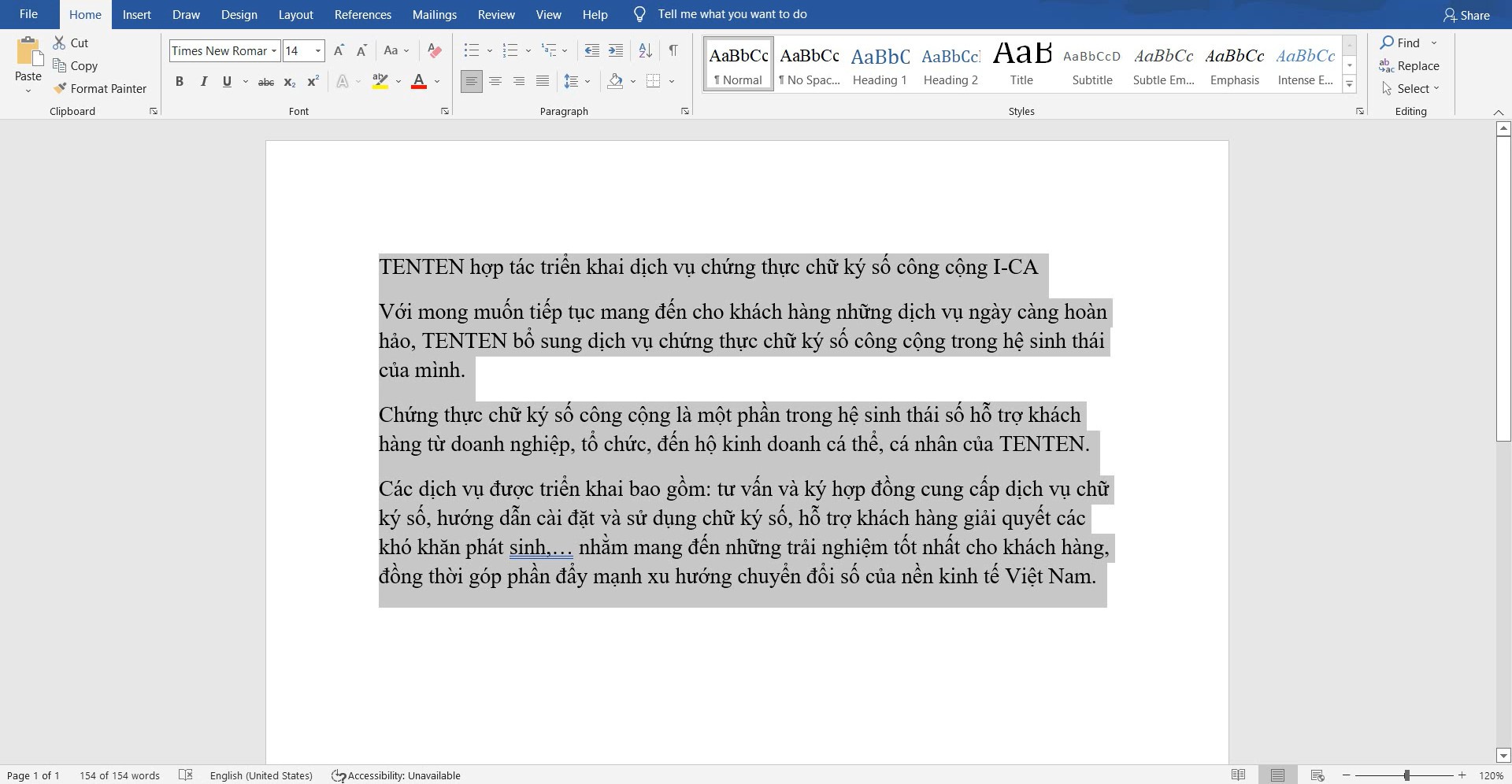 Ảnh minh họa thao tác Ctrl + A để bôi đen toàn bộ văn bản
Ảnh minh họa thao tác Ctrl + A để bôi đen toàn bộ văn bản
Alt text: Thao tác nhanh chóng bôi đen toàn bộ văn bản bằng tổ hợp phím Ctrl + A trên bàn phím.
- Ưu điểm: Nhanh chóng, tiện lợi, áp dụng được cho nhiều ứng dụng.
- Nhược điểm: Chỉ phù hợp khi bạn muốn thao tác với toàn bộ văn bản.
3.2. Bôi Đen Văn Bản Bằng Chuột Kèm Phím Shift
Phương pháp này cho phép bạn chọn một đoạn văn bản cụ thể một cách chính xác.
- Cách thực hiện:
- Đặt con trỏ chuột ở vị trí đầu tiên của đoạn văn bản bạn muốn chọn.
- Giữ phím Shift trên bàn phím.
- Nhấp chuột vào vị trí cuối cùng của đoạn văn bản bạn muốn chọn.
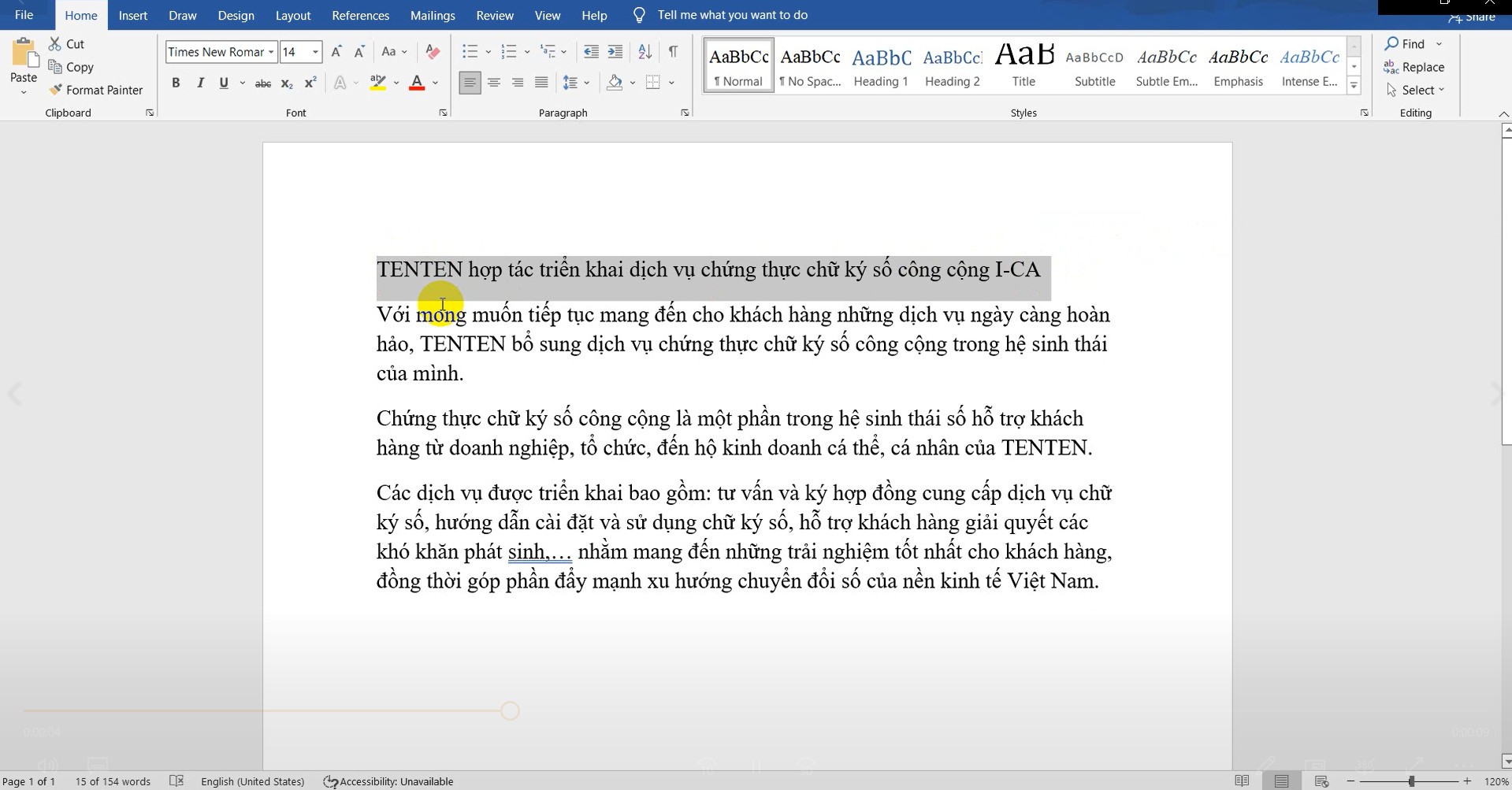 Ảnh minh họa cách bôi đen văn bản bằng chuột và phím Shift
Ảnh minh họa cách bôi đen văn bản bằng chuột và phím Shift
Alt text: Hướng dẫn chi tiết cách chọn một đoạn văn bản bằng cách kết hợp thao tác chuột và phím Shift để bôi đen nhanh.
- Ưu điểm: Chọn chính xác đoạn văn bản mong muốn, dễ dàng điều chỉnh phạm vi chọn.
- Nhược điểm: Cần thao tác chuột, có thể chậm hơn so với phím tắt khi chọn văn bản dài.
3.3. Bôi Đen Văn Bản Bằng Phím Shift và Các Phím Mũi Tên
Đây là cách bôi đen văn bản chi tiết nhất, cho phép bạn chọn văn bản theo từng ký tự, từ hoặc dòng.
- Cách thực hiện:
- Đặt con trỏ chuột ở vị trí bắt đầu của phần văn bản bạn muốn chọn.
- Giữ phím Shift trên bàn phím.
- Sử dụng các phím mũi tên (lên, xuống, trái, phải) để di chuyển con trỏ và mở rộng vùng chọn.
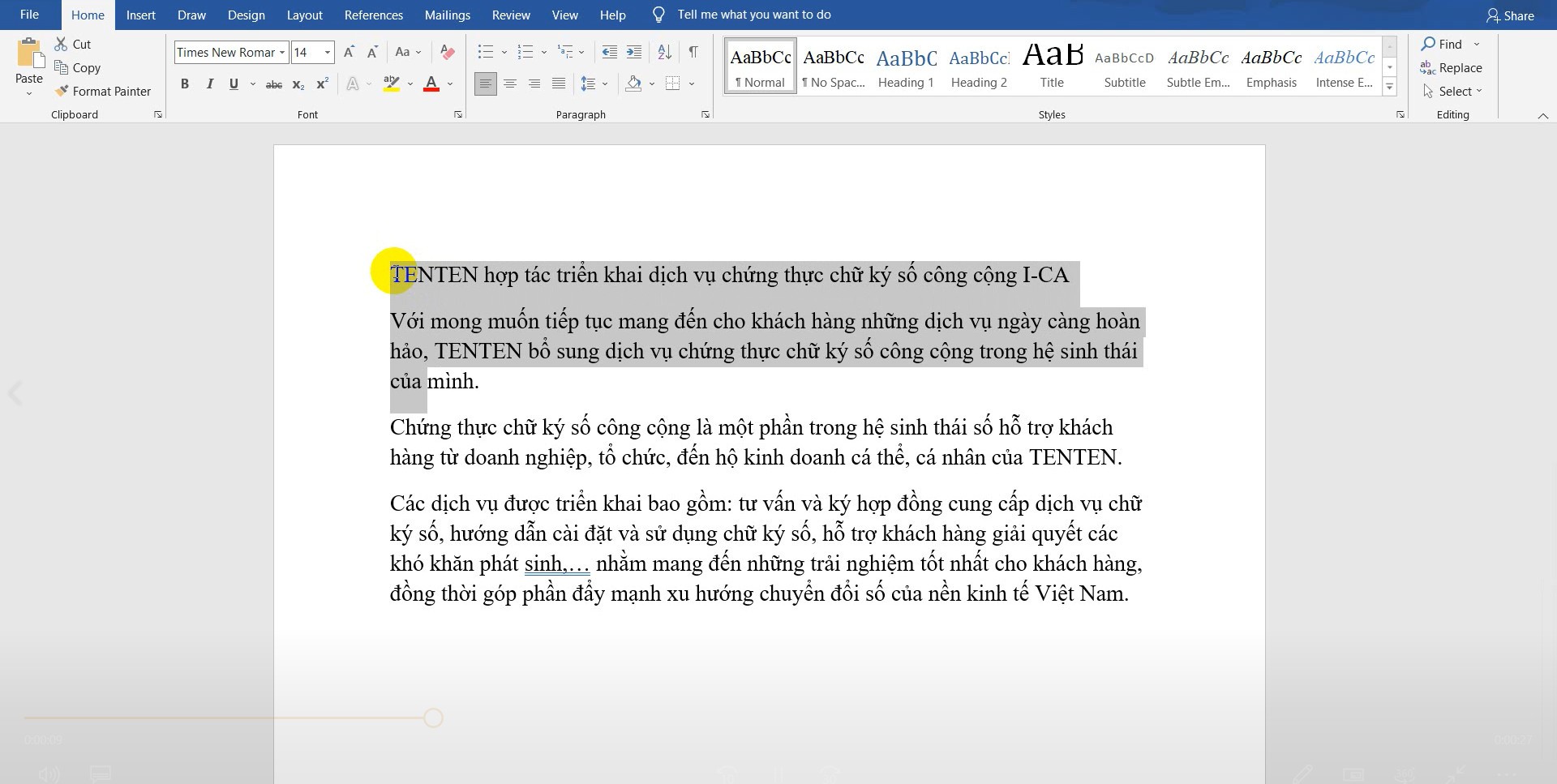 Ảnh minh họa cách bôi đen văn bản bằng phím Shift và các phím mũi tên
Ảnh minh họa cách bôi đen văn bản bằng phím Shift và các phím mũi tên
Alt text: Minh họa cách bôi đen văn bản một cách chi tiết, từ dòng đến từng ký tự, bằng cách sử dụng phím Shift kết hợp với các phím mũi tên.
- Ưu điểm: Chọn văn bản cực kỳ chi tiết, phù hợp khi cần chọn chính xác từng ký tự.
- Nhược điểm: Tốn thời gian hơn so với các cách khác khi chọn văn bản dài.
3.4. Bôi Đen Nhanh Theo Từ Hoặc Đoạn Văn Bằng Chuột
Word cung cấp các thao tác chuột đơn giản để chọn nhanh từ hoặc đoạn văn.
- Chọn một từ: Nhấp đúp chuột vào từ đó.
- Chọn một đoạn văn: Nhấp ba lần chuột vào bất kỳ vị trí nào trong đoạn văn đó.
Alt text: Hướng dẫn nhanh cách chọn một từ duy nhất bằng thao tác nhấp đúp chuột trực tiếp lên từ đó.
- Ưu điểm: Đơn giản, nhanh chóng để chọn từ hoặc đoạn văn.
- Nhược điểm: Chỉ áp dụng được cho việc chọn toàn bộ từ hoặc đoạn văn, không linh hoạt như các cách khác.
3.5. Sử Dụng Các Lệnh Chọn (Select) Trong Ribbon
Word cung cấp các lệnh chọn văn bản trong tab Home trên ribbon.
- Cách thực hiện:
- Chọn tab Home.
- Trong nhóm Editing, nhấp vào mũi tên bên cạnh Select.
- Chọn một trong các tùy chọn:
- Select All: Chọn toàn bộ văn bản (tương tự Ctrl + A).
- Select Objects: Chọn các đối tượng đồ họa trong văn bản.
- Select Text with Similar Formatting: Chọn tất cả văn bản có định dạng tương tự với văn bản đang chọn.
Alt text: Vị trí nút Select trên thanh ribbon của Word và các tùy chọn chọn văn bản nâng cao bên trong menu xổ xuống.
- Ưu điểm: Cung cấp các tùy chọn chọn văn bản nâng cao, đặc biệt hữu ích khi làm việc với văn bản có định dạng phức tạp.
- Nhược điểm: Cần thao tác chuột nhiều hơn so với các phím tắt.
4. Mẹo Và Thủ Thuật Bôi Đen Nhanh Nâng Cao
Ngoài các cách cơ bản trên, Xe Tải Mỹ Đình chia sẻ thêm một vài mẹo và thủ thuật giúp bạn bôi đen văn bản nhanh hơn nữa:
4.1. Tùy Chỉnh Các Phím Tắt
Bạn có thể tùy chỉnh các phím tắt trong Word để gán các lệnh chọn văn bản vào các tổ hợp phím mà bạn cảm thấy thuận tiện nhất.
- Cách thực hiện:
- Chọn File > Options > Customize Ribbon.
- Nhấp vào nút Customize ở dưới cùng của hộp thoại.
- Trong hộp thoại Customize Keyboard, chọn Categories là All Commands.
- Trong danh sách Commands, tìm các lệnh liên quan đến “Select” (ví dụ: “SelectAll”, “SelectWord”).
- Gán các tổ hợp phím mới cho các lệnh này.
Alt text: Hộp thoại tùy chỉnh phím tắt trong Word, cho phép người dùng gán tổ hợp phím riêng cho các lệnh chọn văn bản.
4.2. Sử Dụng Macro Để Tự Động Hóa Các Thao Tác Chọn Văn Bản Phức Tạp
Nếu bạn thường xuyên thực hiện các thao tác chọn văn bản phức tạp (ví dụ: chọn tất cả các đoạn văn có chứa một từ khóa nhất định), bạn có thể sử dụng macro để tự động hóa các thao tác này.
- Cách thực hiện:
- Chọn tab View > Macros > Record Macro.
- Thực hiện các thao tác chọn văn bản mà bạn muốn tự động hóa.
- Chọn View > Macros > Stop Recording.
- Lưu macro và gán nó vào một phím tắt hoặc nút trên ribbon.
Alt text: Giao diện hộp thoại Record Macro trong Word, cho phép ghi lại các thao tác chọn văn bản phức tạp và gán vào phím tắt.
4.3. Luyện Tập Thường Xuyên
Cách tốt nhất để thành thạo các kỹ năng bôi đen nhanh là luyện tập thường xuyên. Hãy thử áp dụng các thủ thuật này vào công việc hàng ngày của bạn và bạn sẽ thấy tốc độ soạn thảo văn bản của mình được cải thiện đáng kể.
5. Ứng Dụng Của Kỹ Năng Bôi Đen Nhanh Trong Công Việc
Kỹ năng chọn văn bản nhanh không chỉ giúp bạn tiết kiệm thời gian mà còn mang lại nhiều lợi ích khác trong công việc:
- Soạn thảo văn bản: Dễ dàng chỉnh sửa, định dạng và sắp xếp nội dung văn bản.
- Thiết kế: Chọn nhanh các đối tượng đồ họa để di chuyển, thay đổi kích thước hoặc định dạng.
- Lập trình: Chọn và chỉnh sửa code nhanh chóng, giảm thiểu sai sót.
- Nghiên cứu: Sao chép và trích dẫn thông tin từ các nguồn tài liệu một cách hiệu quả.
- Văn phòng: Xử lý các công việc văn phòng hàng ngày như soạn thảo email, báo cáo, hợp đồng một cách nhanh chóng và chuyên nghiệp.
Theo một nghiên cứu của Trường Đại học Kinh tế Quốc dân, Khoa Quản trị Văn phòng, vào tháng 5 năm 2024, việc áp dụng các kỹ năng tin học văn phòng, bao gồm cách chọn văn bản nhanh, giúp tăng năng suất làm việc lên đến 25%.
6. Các Lỗi Thường Gặp Khi Bôi Đen Văn Bản Và Cách Khắc Phục
Trong quá trình bôi đen văn bản, bạn có thể gặp phải một số lỗi sau:
- Chọn sai vị trí: Do thao tác chuột không chính xác hoặc sử dụng sai phím tắt.
- Cách khắc phục: Luyện tập kỹ năng thao tác chuột và phím tắt, kiểm tra kỹ vùng chọn trước khi thực hiện các thao tác tiếp theo.
- Chọn quá nhiều hoặc quá ít: Do kéo chuột quá nhanh hoặc sử dụng sai tổ hợp phím.
- Cách khắc phục: Di chuyển chuột chậm và cẩn thận, sử dụng phím Shift và các phím mũi tên để điều chỉnh vùng chọn một cách chính xác.
- Gặp lỗi phần mềm: Do Word bị treo hoặc gặp sự cố.
- Cách khắc phục: Khởi động lại Word hoặc máy tính, kiểm tra và cập nhật phiên bản Word mới nhất.
7. Bảng So Sánh Các Cách Bôi Đen Nhanh Trong Word
| Phương Pháp | Ưu Điểm | Nhược Điểm | Khi Nào Nên Sử Dụng |
|---|---|---|---|
| Ctrl + A (Command + A) | Nhanh chóng, tiện lợi, áp dụng cho nhiều ứng dụng. | Chỉ phù hợp khi muốn thao tác với toàn bộ văn bản. | Khi muốn chọn toàn bộ văn bản để sao chép, định dạng hoặc xóa. |
| Chuột + Shift | Chọn chính xác đoạn văn bản mong muốn, dễ dàng điều chỉnh phạm vi chọn. | Cần thao tác chuột, có thể chậm hơn so với phím tắt khi chọn văn bản dài. | Khi muốn chọn một đoạn văn bản cụ thể để chỉnh sửa hoặc di chuyển. |
| Shift + Phím Mũi Tên | Chọn văn bản cực kỳ chi tiết, phù hợp khi cần chọn chính xác từng ký tự. | Tốn thời gian hơn so với các cách khác khi chọn văn bản dài. | Khi muốn chọn văn bản theo từng ký tự, từ hoặc dòng. |
| Nhấp Đúp/Ba Chuột | Đơn giản, nhanh chóng để chọn từ hoặc đoạn văn. | Chỉ áp dụng được cho việc chọn toàn bộ từ hoặc đoạn văn. | Khi muốn chọn nhanh một từ hoặc một đoạn văn. |
| Lệnh Select Trong Ribbon | Cung cấp các tùy chọn chọn văn bản nâng cao. | Cần thao tác chuột nhiều hơn so với các phím tắt. | Khi muốn sử dụng các tùy chọn chọn văn bản nâng cao. |
8. Câu Hỏi Thường Gặp Về Cách Bôi Đen Nhanh Trong Word (FAQ)
- Làm thế nào để bôi đen toàn bộ văn bản trong Word một cách nhanh nhất?
- Sử dụng tổ hợp phím Ctrl + A (Windows) hoặc Command + A (MacOS).
- Tôi có thể bôi đen một đoạn văn bản bằng chuột mà không cần kéo rê chuột không?
- Có, bạn có thể đặt con trỏ chuột ở đầu đoạn văn bản, giữ phím Shift và nhấp chuột vào cuối đoạn văn bản.
- Làm thế nào để bôi đen một từ trong Word một cách nhanh chóng?
- Nhấp đúp chuột vào từ đó.
- Tôi có thể tùy chỉnh các phím tắt để bôi đen văn bản trong Word không?
- Có, bạn có thể tùy chỉnh các phím tắt trong Word để gán các lệnh chọn văn bản vào các tổ hợp phím mà bạn cảm thấy thuận tiện nhất.
- Có cách nào để chọn tất cả các đoạn văn có chứa một từ khóa nhất định trong Word không?
- Bạn có thể sử dụng macro để tự động hóa thao tác này.
- Tại sao tôi không thể bôi đen văn bản trong Word?
- Có thể do Word bị treo hoặc gặp sự cố. Hãy thử khởi động lại Word hoặc máy tính.
- Tôi có thể bôi đen văn bản trên điện thoại giống như trên máy tính không?
- Cách bôi đen văn bản trên điện thoại có thể khác nhau tùy thuộc vào ứng dụng bạn đang sử dụng. Tuy nhiên, hầu hết các ứng dụng đều cho phép bạn chạm và giữ vào văn bản để chọn, sau đó kéo các điểm neo để điều chỉnh vùng chọn.
- Làm thế nào để bôi đen một cột trong bảng Word?
- Di chuyển chuột lên phía trên cùng của cột cho đến khi con trỏ chuột biến thành mũi tên chỉ xuống, sau đó nhấp chuột.
- Tôi có thể bôi đen văn bản theo hình chữ nhật trong Word không?
- Không, Word không hỗ trợ bôi đen văn bản theo hình chữ nhật.
- Có phím tắt nào để bỏ bôi đen văn bản không?
- Không có phím tắt cụ thể để bỏ bôi đen văn bản. Tuy nhiên, bạn có thể nhấp chuột vào bất kỳ vị trí nào bên ngoài vùng chọn để bỏ bôi đen.
9. Kết Luận
Bôi đen nhanh văn bản là một kỹ năng quan trọng giúp bạn tiết kiệm thời gian và nâng cao hiệu quả công việc khi làm việc với Word. Với những thủ thuật và mẹo mà Xe Tải Mỹ Đình đã chia sẻ, bạn hoàn toàn có thể làm chủ kỹ năng này và trở thành một người dùng Word chuyên nghiệp.
Để tìm hiểu thêm về các thủ thuật tin học văn phòng hữu ích khác và được tư vấn chi tiết về các dòng xe tải phù hợp với nhu cầu của bạn, hãy truy cập XETAIMYDINH.EDU.VN ngay hôm nay. Đội ngũ chuyên gia của chúng tôi luôn sẵn sàng hỗ trợ bạn!
Liên hệ ngay với Xe Tải Mỹ Đình:
- Địa chỉ: Số 18 đường Mỹ Đình, phường Mỹ Đình 2, quận Nam Từ Liêm, Hà Nội
- Hotline: 0247 309 9988
- Trang web: XETAIMYDINH.EDU.VN
Đừng bỏ lỡ cơ hội nâng cao kỹ năng và tìm kiếm những giải pháp tối ưu cho công việc của bạn!